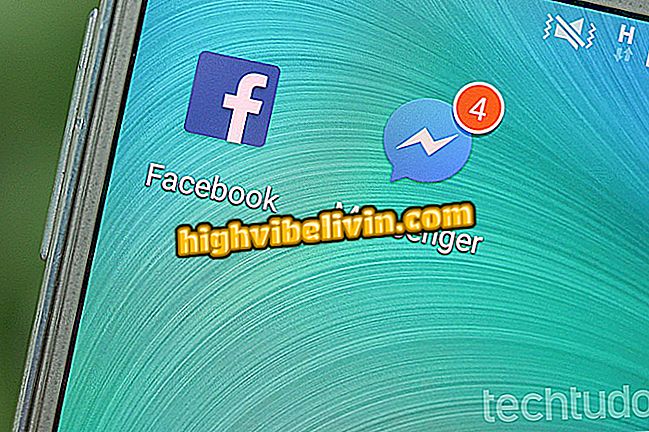Ako vstúpiť do programu beta programu macOS a otestovať pred správami
Spoločnosť Apple má beta testovací program pre softvér macOS. Predbežné verzie systému sú určené pre vývojárov, ale každý používateľ si ich môže prevziať a nainštalovať. Tieto kompilácie často prinášajú niekoľko nových funkcií, ktoré prídu až o mesiace neskôr - ako je to v prípade nedávno ohláseného MacOS Mojave.
V nasledujúcom tutoriáli si pozrite, ako sa pripojiť k softvérovému programu Apple beta a nainštalovať skúšobné verzie systému MacOS do vášho iMac alebo MacBooku. Je však dôležité poznamenať, že ide o softvér vo vývoji, a preto môže predstavovať pády, nekompatibilitu s niektorými aplikáciami a chybami.
Systém MacOS uchováva informácie o vašej polohe. vedieť zakázať a odstrániť

Aplikácia Mac App Store je prepracovaná na Mojave macOS
Zálohujte
Najskôr je dôležité urobiť úplnú zálohu vášho počítača Mac, aby ste predišli tomu, že počas inštalácie dôjde k chybe alebo sa v prípade potreby vrátite k predchádzajúcej verzii systému. Za týmto účelom môžete pomocou nástroja Time Machine vytvoriť kópiu súborov na externom pevnom disku.
Zaregistrujte sa do testovacieho programu spoločnosti Apple
Krok 1. Prejdite na webovú stránku softvéru programu beta beta (beta.apple.com), vyberte modré tlačidlo "Zaregistrovať sa" a prihláste sa do svojho účtu iCloud. Potom označte "Prijať", aby ste súhlasili s podmienkami zmluvy.

Prihláste sa do testovacieho programu spoločnosti Apple
Krok 2. Teraz v záložke "macOS" prejdite na sekciu "Začíname" a zvoľte "zaregistrovať svoj Mac";

Prihláste sa do svojho počítača Mac a získajte beta softvér
Krok 3. Prejdite do sekcie "Registrovať svoj Mac" a zvoľte "Stiahnite si nástroj MacOS Public Beta Access Utility" na prevzatie konfiguračného nástroja;

Stiahnite si nástroj na nastavenie
Krok 4. Otvorte stiahnutý súbor, spustite inštalačný program a v pravom dolnom rohu okna vyberte možnosť "Pokračovať".

Spustite nástroj na vašom počítači
Krok 5. Zvoľte "Pokračovať" a "Súhlasím", aby ste potvrdili, že súhlasíte s podmienkami zmluvy.

Súhlaste s podmienkami dohody
Krok 6. Nakoniec vyberte možnosť "Inštalovať" a zadajte heslo správcu systému. Po dokončení inštalácie jednoducho zatvorte sprievodcu.

Potvrďte inštaláciu softvérového nástroja beta
Aktualizácia systému MacOS
Krok 1. Po inštalácii sprievodcu prístupu k softvéru Apple beta môžete skontrolovať dostupné aktualizácie. Ak to chcete urobiť, kliknite na tlačidlo Apple v ľavom hornom rohu a prejdite na "App Store ...";

Otvorte aplikáciu Mac App Store
Krok 2. Nakoniec otvorte kartu "Aktualizácie" v hornej lište a počkajte, kým systém nekontroluje aktualizácie softvéru beta. Ak áno, stačí klepnúť na "Stiahnuť a nainštalovať" a postupovať podľa štandardnej inštalácie.

Skontrolujte aktualizácie softvéru
Ready. Využite tipy na inštaláciu starších verzií systému macOS a využite nové funkcie systému z prvej ruky.
Ako sťahovať MacOS Sierra a iOS 10? Opýtajte sa svojich otázok vo fóre.

Ako používať aplikáciu WhatsApp v systémoch Windows a Mac